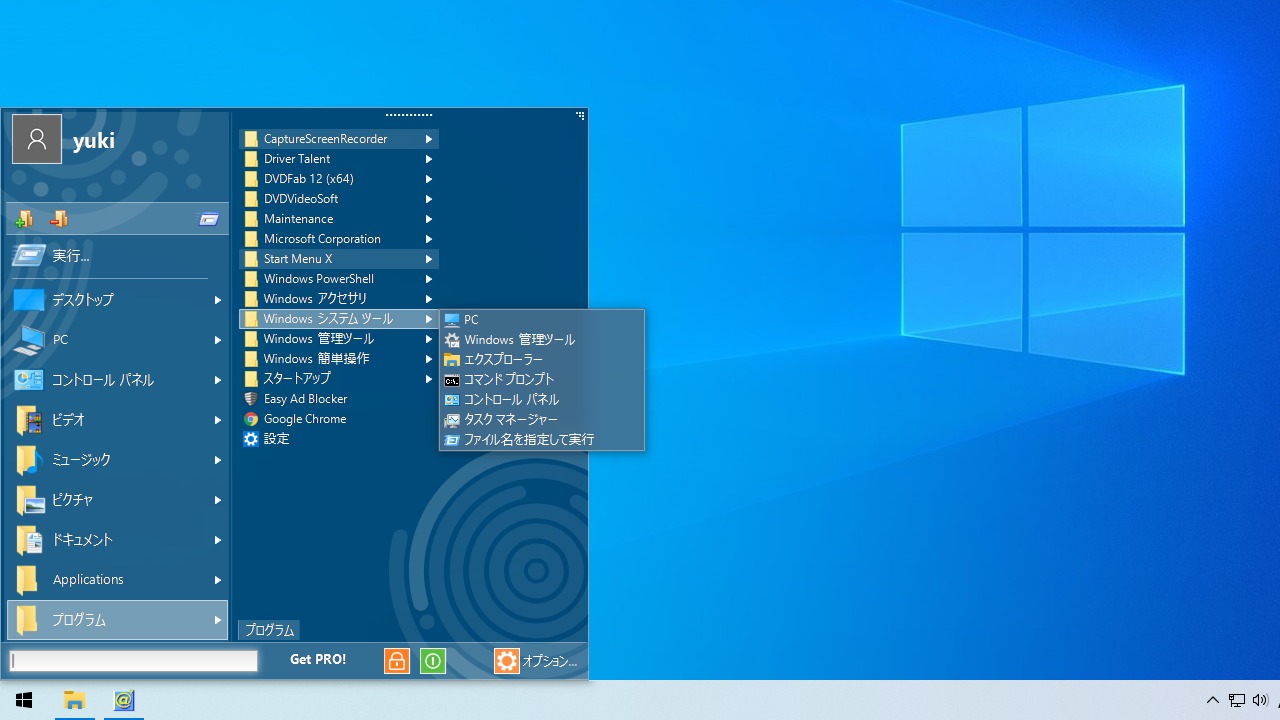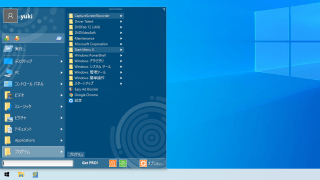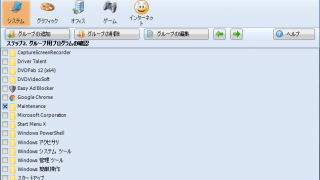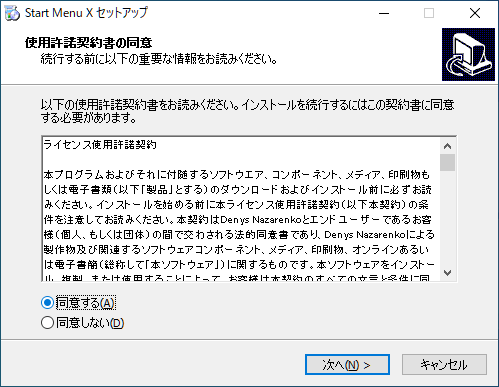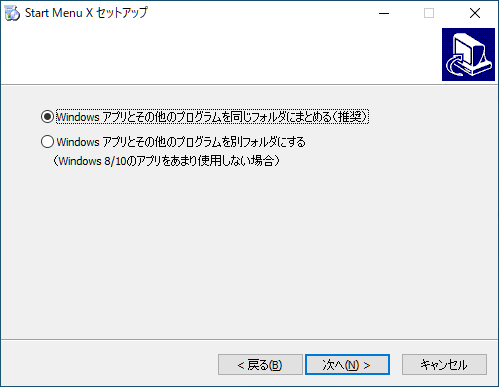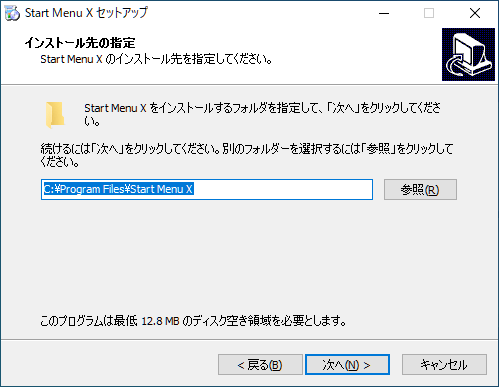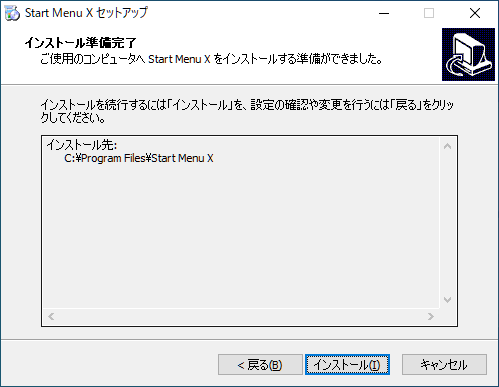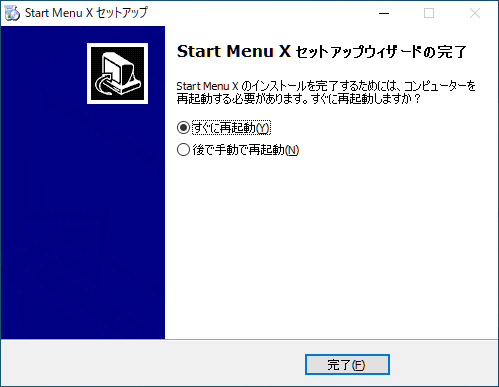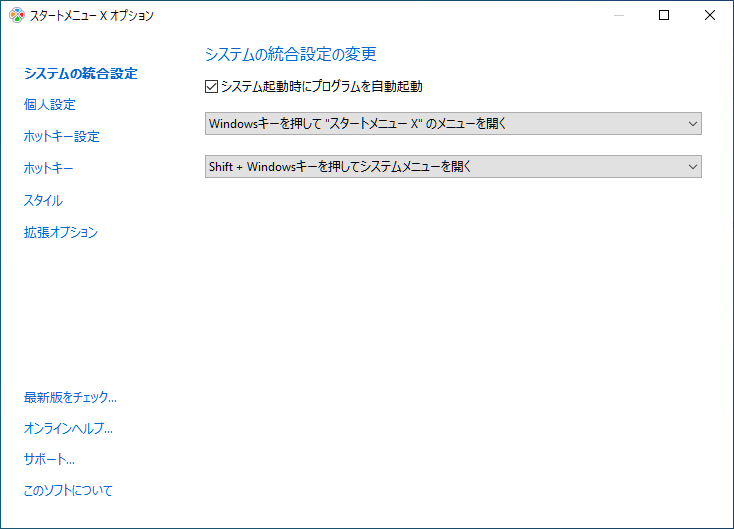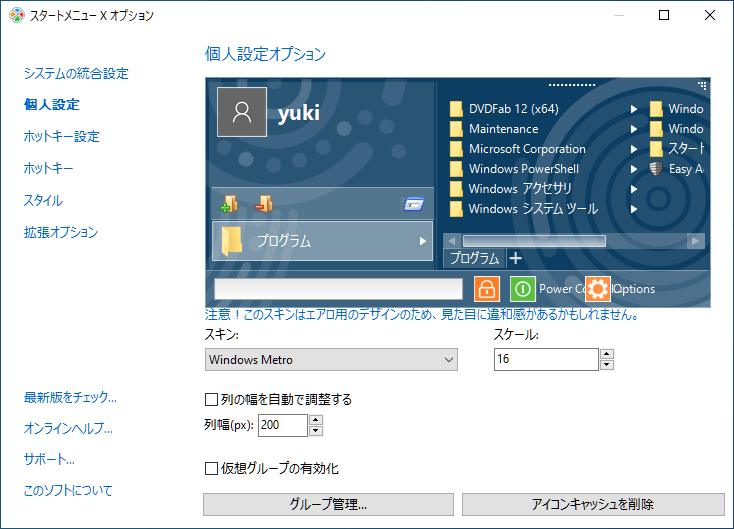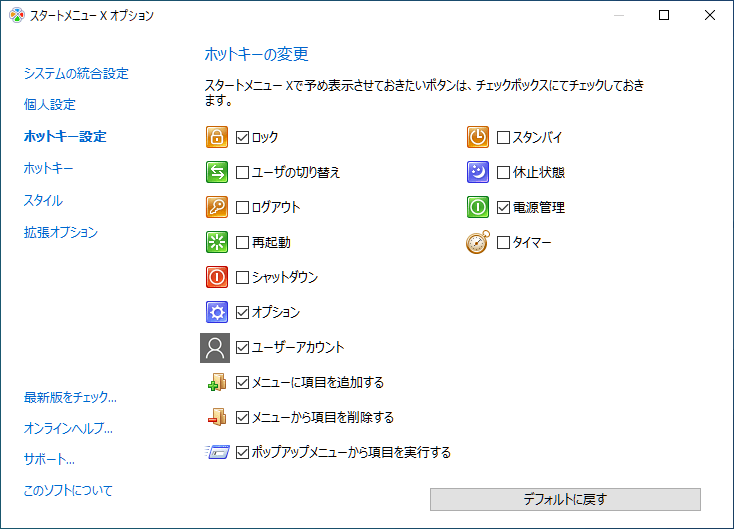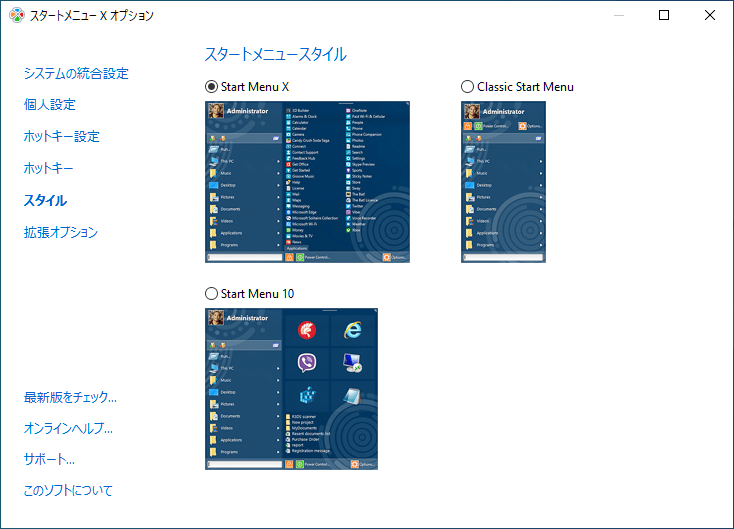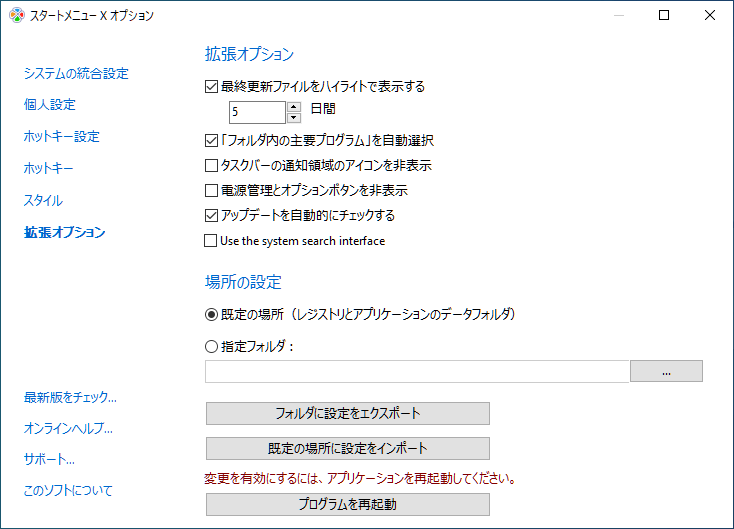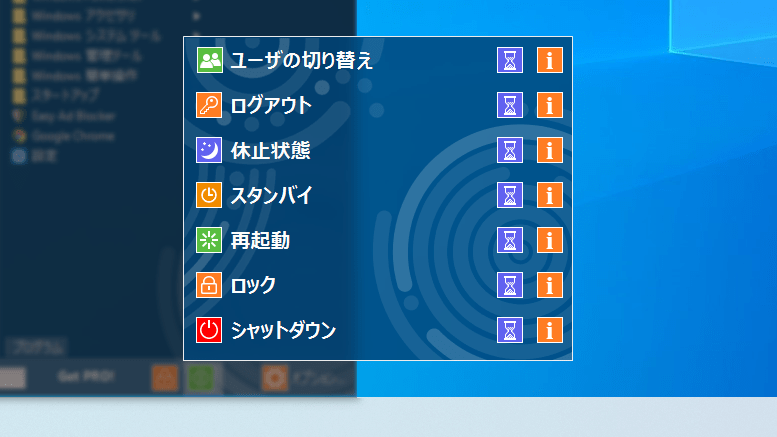Windows スタートメニューを使いやすいスタートメニューに置き換えるアプリ

Windows のスタートメニューを、カスタマイズ可能な Vista / 7 風のスタートメニューに置き換えるアプリケーション。スタートメニューからすべてのプログラムやライブラリなどのすべての場所にすばやくアクセスすることができます。
Start Menu X の概要
Start Menu X は、Windows10 と互換性があり、システムメニューからプログラムを起動するための便利で高速な方法を提供します。見栄えのする検索バー(Windows Vista および 7 を彷彿とさせる)が搭載されているほか、ドキュメント内のアイテムを見つけるための使いやすいオプションが用意されています。
Start Menu X の機能
Start Menu X の主な機能です。
| 機能 | 概要 |
|---|---|
| メイン機能 | Windows Vista および 7 風のスタートメニューを表示 |
| オプション | スキンの変更 スタイル(3種類)の変更 表示するボタンのカスタマイズ ホットキーのカスタマイズ |
| 電源管理 | シャットダウンやログアウトなどをタイマーを設定して実行できます |
| 仮想グループ | 「Group Manager」を使用してプログラムをグループ化 |
| Web | デスクトップに Web ページを表示 |
システム情報や画像、ビデオ、Web ページをデスクトップに表示
Start Menu X は、コンパクトで使いやすいスタートメニューを Windows に設置するアプリケーションです。
Start Menu X のスタートメニューを使用すると、 Windows 10 のスタートメニューよりもすばやく、プログラムやライブラリフォルダ、コントロールパネルなどにアクセスできます。
スタートメニューのスタイルは 3 種類から選択可能で、好みのスキンに変更することができます。
プログラムのグループ化やそのほかのオプション
スタートメニューに表示するボタンは好みにカスタマイズ可能で、よく使うシャットダウンや再起動などのボタンを表示することができます。
Start Menu X と一緒にインストールされる「Group Manager」を使うと、プログラムを「システム」「グラフィック」「オフィス」「インターネット」「ゲーム」などに仮想グループ化できます。
スタートメニューを使いやすくするユーティリティ
Start Menu X は、使いやすくアクセシビリティ性が高いスタートメニューを Windows で利用可能にするすばらしいアプリケーションです。現在の Windows のスタートメニューに使いづらさを感じている人や、もっと使いやすくしたいという方におすすめできます。
機能
- ワンクリック起動
- 仮想グループ機能
- コンピュータのどこにでもアクセスできます
- アプリケーションの全画面リスト
- タイマーベースの電源管理
仕様
使い方
インストール方法
1.インストールする
- インストーラを実行すると使用許諾契約書が表示されます。「同意する」を選択して[次へ]をクリックします。
- 無料のフリーバージョンを使用する場合は「Freeバージョン」を選択して[次へ]をクリックします。
- Windows アプリのまとめ方をどうするかの選択です。選択したら[次へ]をクリックします。
- インストール先の設定です。変更しない場合はそのまま[次へ]をクリックします。
- インストールの準備ができました。[インストール]をクリックしてインストールを開始します。
- インストールが完了しました。再起動する方法を選択して[完了]をクリックします。
設定
スタートメニュー上の「オプション」>「オプション」をクリックすると Start Menu X の設定画面を開くことができます。
1.システムの統合設定
「システムの統合設定」では、Windows 起動時に Start Menu X を起動したり、スタートメニューを開くキーを設定できます。
2.個人設定
「個人設定」では、主にスタートメニューのスキンを変更できます。
- 「仮想グループの有効化」を有効にすると、「Group Manager」で設定したグループが表示されます。
3.ホットキー設定
「ホットキー設定」では、スタートメニューに表示するボタンを選択できます。
- [デフォルトに戻す]ボタンをクリックすると、インストール直後の最初の状態に戻すことができます。
4.ホットキー
「ホットキー」では、ホットキーの割り当てを確認したり変更することができます。
5.スタイル
- 「スタイル」では、表示するスタートメニューのスタイルを選択できます。
6.拡張オプション
「拡張オプション」では、Start Menu X のその他の設定ができます。
- [フォルダに設定をエクスポート]をクリックすると、設定ファイルをバックアップすることができます。